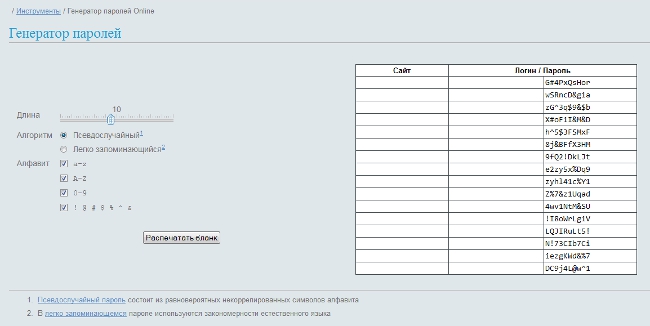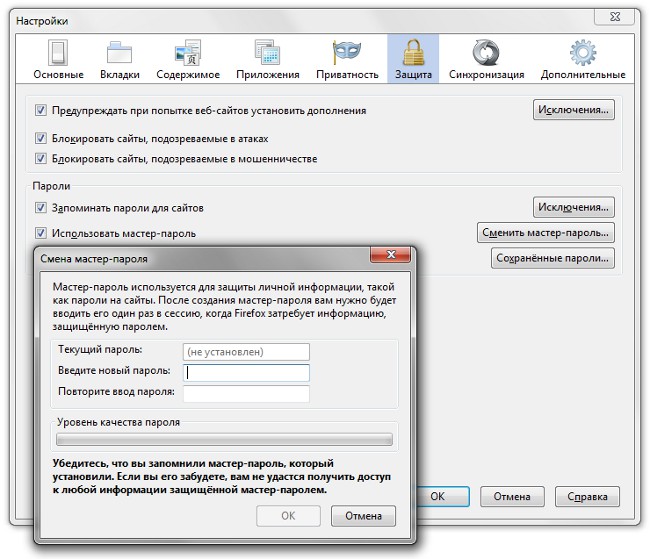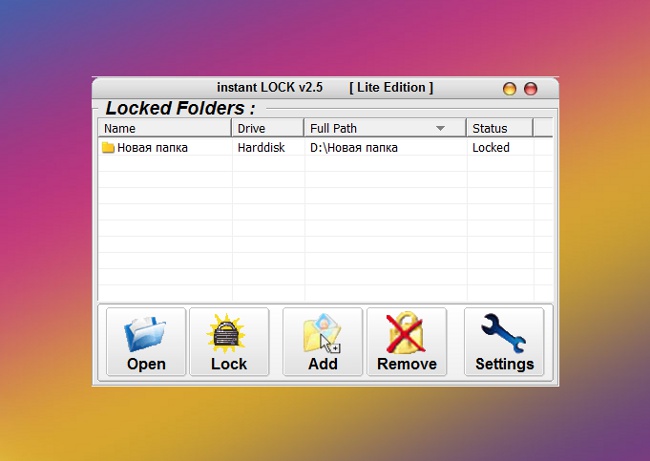Sådan indstilles et kodeord på computeren, når du logger på Windows 7, Windows 10
 Den mest almindelige måde at beskytteOplysningerne på din computer angiver adgangskoden på den. En sådan procedure skal nødvendigvis udføres på alle computere af organisationer og almindelige brugere. I denne artikel, Sådan indstilles en adgangskode på din computer. Det er ret nemt og tager dig ikke meget tid.
Den mest almindelige måde at beskytteOplysningerne på din computer angiver adgangskoden på den. En sådan procedure skal nødvendigvis udføres på alle computere af organisationer og almindelige brugere. I denne artikel, Sådan indstilles en adgangskode på din computer. Det er ret nemt og tager dig ikke meget tid.
Sådan indstilles en adgangskode, når du tænder din computer
Først skal du Tænk op selve adgangskoden. Det skal bemærkes, at dette ikke er så simpelt somkan forekomme ved første øjekast. Vi anbefaler ikke at bruge dit eget efternavn, fødselsdato eller andre personlige oplysninger som adgangskode på din pc. Derudover behøver du ikke bruge ordene "Password", "Password" eller "Netpassword". Faktum er, at når du forsøger at hakke en computer, bruger angriberne specielle programmer til at kontrollere disse adgangskodeindstillinger først. Det er værd at understrege, at det er ønskeligt at komme op på en kompleks adgangskode, der vil bestå af både alfabetiske og numeriske tegn. I Windows-operativsystemet skal den samlede adgangskode længde være mindst seks tegn.
Det er ønskeligt, at adgangskoden er enethvert abstrakt begreb eller definition, der ikke er relateret til brugerens type eller hans biografi. Som den nemmeste måde kan du tage en bog, åbne den på en tilfældig side og bruge det første ord, der kommer op. For større pålidelighed kan dagens dato tilføjes til det.
Nu da tegnsættet er mønstret, kan du indstille adgangskoden på computeren, når du logger på. Gå til menuen "Start", og klik derefter på "Kontrolpanel", hvor vi vælger varen "Brugerkonti". På listen over brugere skal du vælge den, hvem du angiver adgangskoden til. Dernæst vises en menu, hvor du vælger elementet "Oprettelse af et kodeord". Du vil se to linjer for at indtaste adgangskoden. På tidspunktet for skrivningen skal du være opmærksom på tastaturlayoutet, såvel som hvilket sprog der er valgt.
Desuden tilbyder operativsystemettænk på et ord eller en sætning, der vil tjene som et hint til adgangskoden, hvis du glemmer det. Denne vare er valgfri. I slutningen trykker vi på knappen "Opret en adgangskode".
Hvis du vil angive en adgangskode på computeren, ikke nødvendigvis at bruge operativsystemet, som sådan beskyttelse er ikke altid pålidelige. En anden måde at beskytte information på indebærer Indstilling af en adgangskode til at tænde computeren selv. For at gøre dette skal du genstarte computeren og underI denne proces skal du trykke på "Slet" eller "F2" -tasten for at indtaste BIOS-indstillingerne, hvis versioner varierer meget afhængigt af bundkortmodellerne.
 Find derefter fanen «Sikkerhed», hvor i linjen "Skift brugeradgangskode" Indtast adgangskoden, der vil blive anmodet om, nårfør du starter operativsystemet. Her er det værd at bemærke, at menunavigationen i BIOS udføres ved hjælp af markørtasterne, og for at ændre de parametre, du skal bruge "PageUp" og "PageDown" tasterne.
Find derefter fanen «Sikkerhed», hvor i linjen "Skift brugeradgangskode" Indtast adgangskoden, der vil blive anmodet om, nårfør du starter operativsystemet. Her er det værd at bemærke, at menunavigationen i BIOS udføres ved hjælp af markørtasterne, og for at ændre de parametre, du skal bruge "PageUp" og "PageDown" tasterne.
Hvis du glemmer denne adgangskode, er der en relativt enkel måde at omgå den. For at gøre dette skal du fjerne dækslet til systemenheden, fjern batteriet fra bundkortet og efter et par sekunder sæt det tilbage. Alle indstillinger nulstilles, og computeren kan indlæses uden at indtaste et kodeord. Selvfølgelig er denne metode kun egnet til dem, der bruger stationære computere. I tilfælde af en bærbar computer skal du have en fuldstændig demontering af enheden, hvilket ikke anbefales at gøre alene.
Sådan indstilles en adgangskode på en computer, når du logger på Windows 7
Sådan indstilles et kodeord på en Windows 10-computer